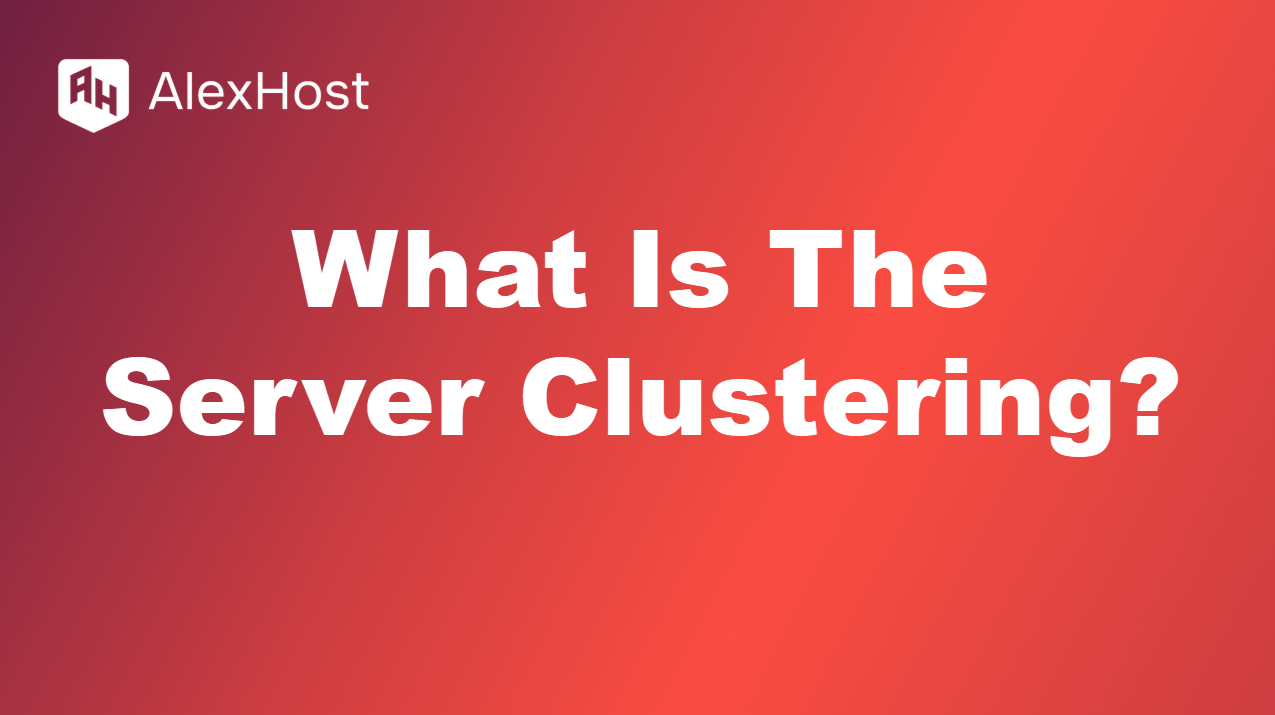Jak połączyć się z serwerem VPS Windows 10/11 przy użyciu systemu operacyjnego Linux
Jeśli wybrałeś Windows 10 lub Windows 11 jako system operacyjny w sekcji Szablon systemu operacyjnego, ważne jest, aby zrozumieć prawidłowe kroki łączenia się z serwerem przy użyciu tych wersji. Niniejszy przewodnik ma na celu przeprowadzenie użytkownika przez ten proces, zapewniając mu łatwy dostęp do serwera VPS i zarządzanie nim. Windows 10 i 11 mają wbudowane funkcje i narzędzia, które ułatwiają zdalne zarządzanie serwerem, ale przestrzeganie prawidłowych procedur jest niezbędne, aby uniknąć potencjalnych problemów.
Po pomyślnym zainstalowaniu serwera VPS, AlexHost wyśle wiadomość e-mail zawierającą wszystkie niezbędne dane uwierzytelniające, w tym adres IP serwera, nazwę użytkownika i hasło. Dane te są wysyłane na adres e-mail powiązany z kontem AlexHost, dlatego ważne jest, aby sprawdzić skrzynkę odbiorczą i upewnić się, że otrzymałeś te informacje przed kontynuowaniem.
Po otrzymaniu poświadczeń będziesz musiał użyć protokołu Remote Desktop Protocol (RDP), aby połączyć się z serwerem. Windows 10 i 11 mają preinstalowanego klienta RDP, dzięki czemu proces połączenia jest stosunkowo prosty. Niezbędne jest jednak upewnienie się, że masz stabilne połączenie internetowe i że lokalne ustawienia zapory zezwalają na połączenia RDP.
Ten przewodnik nie tylko wyjaśni, jak poprawnie wprowadzić poświadczenia, ale także omówi dodatkowe ustawienia bezpieczeństwa, takie jak zmiana domyślnego portu RDP i włączenie Zapory systemu Windows w celu ochrony serwera przed nieautoryzowanym dostępem. Pod koniec tego przewodnika będziesz dobrze przygotowany do efektywnego zarządzania serwerem, zapewniając jego płynne i bezpieczne działanie.
Jeśli używasz systemu operacyjnego Linux na swoim komputerze stacjonarnym
Jeśli korzystasz z systemu operacyjnego Linux na swoim komputerze, radzimy rozważyć połączenie za pośrednictwem ekranu zdalnego dostępu Remmina. Poniżej znajdują się kroki, aby prawidłowo połączyć się z Windows VPS w wersji 10 i 11.
Przede wszystkim otwórz Remmina i przejdź tutaj do sekcji nowego połączenia

Następnie wprowadź adres IPv4 i hasło, które otrzymasz w wiadomości e-mail po pomyślnej aktywacji serwera Windows VPS
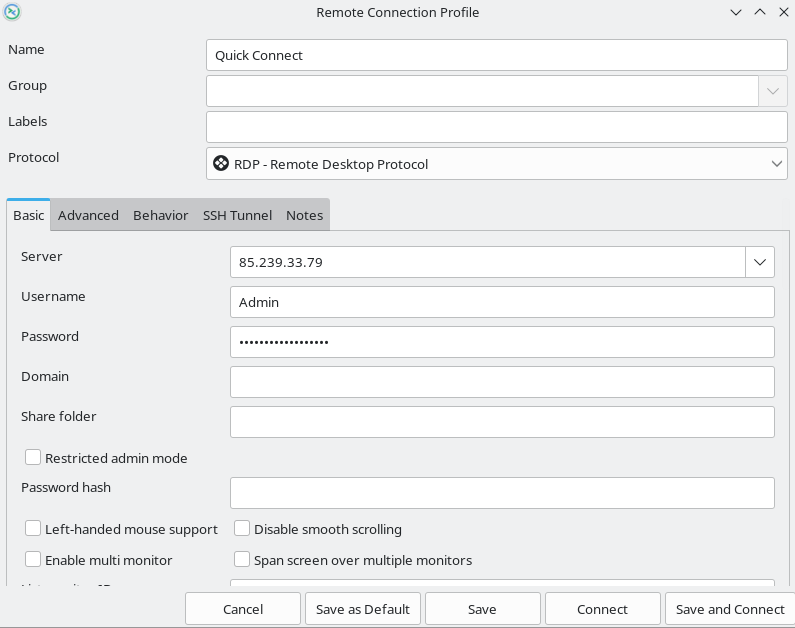
Następnie należy wybrać sekcję Zaawansowane i opcję zabezpieczeń protokołu TLS
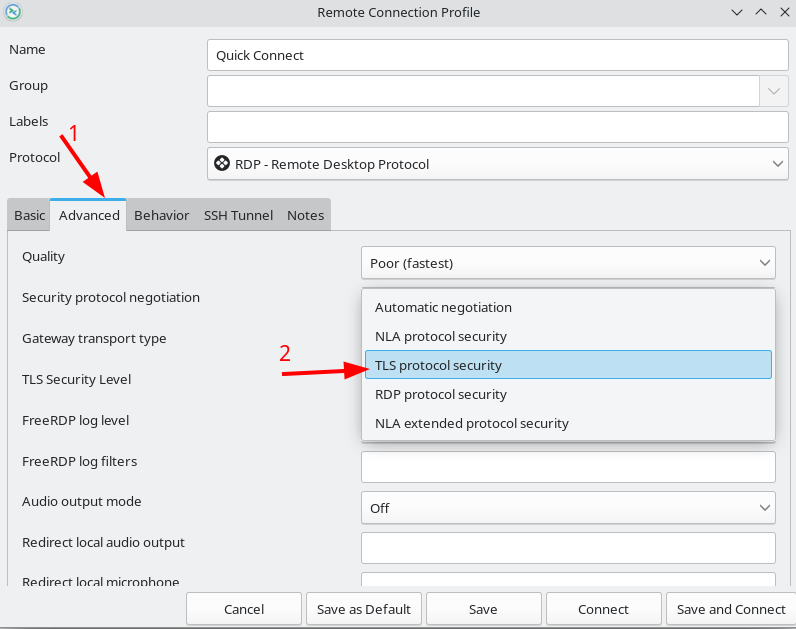
Następnie należy zaakceptować certyfikat
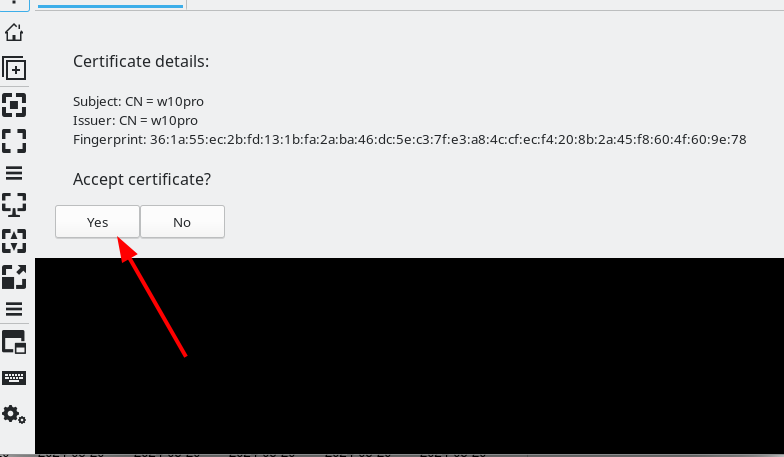
Pojawi się następujący komunikat“Hasło użytkownika musi zostać zmienione przed zalogowaniem”

Następnie pojawi się specjalne okno do ustawienia nowego hasła administratora. Tutaj należy ustawić nowe hasło i kontynuować wprowadzanie

Teraz pomyślnie zalogowałeś się do serwera Windows z nowym hasłem i możesz z niego korzystać.